Nahimic (Nahimic Audio Driver)

![]()
Nahimic — программа для улучшения качества звука на компьютере, наложения 3D-аудиоэффектов, и создания виртуальной среды объемного звучания. Это бесплатная программа для операционных систем Windows 7, 8, 8.1 (32/64 бит), 10 и 11 (64 бит), но подходит она не для всех компьютеров (аудиокарта должна поддерживать технологию Nahimic).
Зачем нужна программа Nahimic?
Nahimic — это программное обеспечение для расширения функциональности аудиокарты компьютера, т.е. улучшения звука и наложения поверх него 3D-аудиоэффектов. Также программа позволяет в автоматическом и ручном режиме изменять различные параметры не только звука, но и микрофона.
Приложение Nahimic в основном используется любителями компьютерных игр. Это также обусловлено эксклюзивной поддержкой игровых ноутбуков и материнских плат от различных производителей (MSI, Gigabyte/Aorus, Dell, Lenovo, ASRock и др.). Однако ее можно установить и на обычные (неигровые) компьютеры с подходящей аудиокартой и драйвером Realtek High Definition Audio driver или Realtek HD Universal Driver. Для первого драйвера следует использовать версию Nahimic 2 (доступна для скачивания с этой страницы), для второго — Nahimic 3 (можно скачать только с Microsoft Store. В программе также предусмотрены дополнительные игровые функции.
Как удалить Nahimic Companion с компьютера
Далее мы рассмотрим функционал Nahimic версии 2.
Функции программы Nahimic
Все доступные функции программы Nahimic 2 можно условно разбить на 3 категории:
- Функции работы со звуком
- Функции работы с микрофоном
- Игровые функции
К числу функций работы со звуком относятся:
- Bass Boost. Отвечает за регулировку низких частот, т.е. басов.
- Frequency Leveler. Автоматическая функция, обеспечивающая поддержание низких, средних и высоких частот в комфортном для человеческого слуха диапазоне. Т.е. еле слышимый звук усиливается, слишком громкий — понижается.
- Volume Boost. Функция усиления звука сверх того значения, что выдает воспроизводимый файл или игра.
- Voice Сlarity. Функция служит для нормализации уровня громкости человеческой речи. Одновременно может способствовать улучшению качества звука в фильмах и при общении онлайн, в т.ч. в многоканальных аудиорумах (в том же Discord, например, или во внутриогровом аудиочате).
- Функция предназначена для регулировки интенсивности звука, также способствуя его усилению или, наоборот, приглушению.
- Virtual Surround. Наиболее важная для геймеров функция, позволяющая превратить обычную двухканальную аудиосистему в систему объемного звучания 7.1.
Также в Nahimic предусмотрены готовые пресеты с оптимальными настройками регулируемых параметров звука для различных игровых жанров, просмотра фильмов и прослушивания музыки.
ЭТО ВХ ЛЕГАЛЬНОЕ! | ЛУЧШАЯ НАСТРОЙКА ЗВУКА В 2022
Настройка микрофона в Nahimic:
- Voice Leveler. При активации данной функции программа будет автоматически увеличивать или понижать чувствительность микрофона в зависимости от того, насколько далеко тот находится от пользователя в данный момент.
- Noise Gate. Фильтр устранения фоновых шумов, а также технических шумов, если те возникают в самом микрофоне.
- Noise Reduction. Еще один фильтр, связанный с шумами, но только он не устраняет их, а понижает их интенсивность (в некоторых случаях устранение шумов может привести к потере «полезного» звука).
- Последние два фильтра настраиваются вручную, но пользователь может активировать дополнительную функцию автоматической их настройки.
Касательно игровых функций Nahimic:
- HD Audio Recorder. Если активировать эту функцию, то все настройки и эффекты, активированные для звука и микрофона, будут автоматически применяться/накладываться поверх голоса геймера во время трансляции или записи геймплея. Причем настройки и эффекты активируются только в тот момент, когда игрок что-либо говорит в микрофон.
- Audio Launch Pad. По нажатию горячих клавиш Nahimic будет воспроизводить заранее подготовленные аудиофрагменты длительностью не более 30 секунд. Это один способов подчеркнуть важность игрового момента при трансляции игр.
- Sound Tracker. Вывод на экран оверлея, наглядно показывающего, откуда именно доносится звук в игре (выстрел, взрыв, перемещение вражеских персонажей и т.д.). Оверлей представляет собой своеобразный радар со стрелкой, указывающей направление звука. Поддерживается не во всех играх.
В Nahimic 3 расширен список функций в каждой из категорий.
Источник: www.softsalad.ru
Для чего нужна программа Nahimic 2?

Продолжая тему изучения различных программ, сегодня мы поговорим о приложении с названием Nahimic 2. Чаще всего с ним могут встречаться пользователи ноутбуков и материнских плат фирмы MSI, причем не бюджетных серий, а скорее игровых.
Nahimic различных версий могут быть уже предустановлены на устройстве, либо доступны для скачивания на официальном сайте ноутбука или материнской платы MSI в разделе загрузок.
Nahimic Sound представляет собой технологию улучшения и повышения качества звуковых эффектов. Через программу Nahimic детально настраивается звучание игр, музыки и фильмов.
По средствам звуковых профилей, заранее настроенных специалистами, вы можете выбрать оптимальный для вас вариант в зависимости от того, чем занимаетесь в данный момент.
По сути Nahimic является более продвинутой версией диспетчера Realtek, который также имеет свой эквалайзер и иные инструменты для персонализации звучания.
Вот так выглядит главное окно программы:
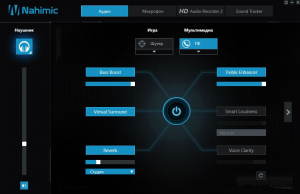
Главное окно Nahimic 2
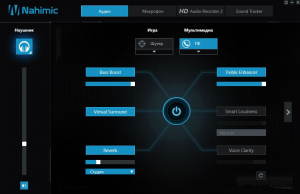
Главное окно Nahimic 2
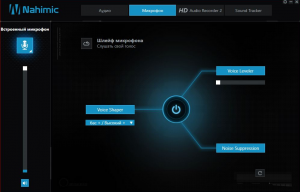
Для любителей онлайн стриминга и монтажа собственных роликов пригодится опция HD Audio Recorder 2, которая поможет повысить качество накладываемого поверх видео звука.
Еще одной интересной фишкой приложения Nahimic является функция Sound Tracker, которая позволяет прямо во время игры определять местоположение источника звука (например направление врага) по средствам специальной индикации, размер, положение и прозрачность которой можно изменять.
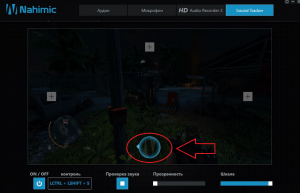
Функция Sound Tracker. Отображение направления входящего звука в игре
Нужно ли устанавливать (удалять) Nahimic 2?
Если у вас она уже установлена, то удалять ее точно не стоит, даже если вы не планируете пользоваться ее функциями. Это может привести к резкому ухудшению качества звука и иным проблемам с выводом или записью звука (при разговорах в том же Skype).
Если же у вас ее нет, но ноутбук или материнская плата поддерживает Nahimic Sound и эта программа доступна для установки, то советуем ее установить.
Источник: helpadmins.ru
Nahimic — что это такое и как значительно улучшить качество звука в играх, музыке и фильмах?
Сегодня рассмотрим хорошую программу под названием Nahimic, которая доступна для установки всем владельцам материнских плат и ноутбуков от производителя MSI. Что это такое, для чего нужна, стоил ли её устанавливать и как пользоваться, — всё это прямо сейчас!
Что такое Nahimic
Nahimic – это ПО, которое призвано обеспечить улучшение качества звука музыки и голоса, создать 3D эффект полного погружения в играх или фильмах. По сути это программный аудиопроцессор, который налету за счет целого ряда эффектов обрабатывает звук, делая его богаче, насыщеннее и приятнее для слуха.

Если у вас обычные стереонаушники или колонки, но вы хотите добиться пространственного звука в формате 7.1, то это как раз то, что надо!
Есть сведения, что изначально данная технология разрабатывалась для военно-промышленного комплекса, но после была адаптирована и для обычных пользователей, как это частенько бывает.
Где скачать?
Сразу хочу сделать одно очень важное замечание: на данный момент программа существует в двух версиях: Nahimic 2 и Nahimic 3.
Nahimic 2 устанавливается тогда, когда в качестве драйверов аудиоустройства вы используете Realtek High Definition Audio driver. А вот совместно в драйверами Realtek HD Universal Driver следует использовать уже более новую, третью версию — Nahimic 3.
Существует два способа скачать и установить программу:
- С сайта msi.com, найдя её в списке утилит для вашей модели ноутбука либо материнской платы.
- Пользователи Windows 10 также могут установить софт из магазина приложений Windows Store.
Далеко не на все ноутбуки и материнки можно установить Nahimic 3. Актуальный список поддерживаемых устройств представлен в данной таблице (как видим, состоит он в основном из игровых моделей):

Как пользоваться Nahimic?
Пару слов хочу сказать об отличиях между второй и третьей версиях программы. Nahimic 3 является более продвинутой и технически совершенной версией. Помимо улучшенного интерфейса и более продвинутого функционала она имеет одно очень важное преимущество: поддержка USB/WiFi/Bluetooth наушников и гарнитур. Nahimic 2 поддерживает только проводные наушники, подключённые в разъем 3,5 мм.
Окно Nahimic 3 выглядит следующим образом:

Аудио
В верхней части экрана меню «Аудио» есть ряд готовых эффектов (пресетов) для того иного сценария:
- Прослушивание музыки
- Просмотр фильмов
- Общение в скайп и через микрофон
- Игра
Активация пресета происходит при нажатии на его названии. Обратите внимание, что должна быть активна кнопка Включить эффекты .
Каждый пресет может произвольно настраиваться по пяти параметрам:
- Объемный звук – создает эффект окружения звуком, погружения в него.
- Стабилизатор звука – выравнивание слишком громких и тихих звуков до некоторого срединного звучания. Также можно активировать режим «Night» для ночного прослушивания, чтобы не мешать окружающим.
- Четкость голоса – делает голос более далеким или близким.
- Басы – настройка басов (взрывы, ударные, мотор и пр.).
- Высокие – настройка высоких частот (шаги, свист и т.д.).
Включая/отключая тот или иной параметр, вы мгновенно услышите разницу. Уверяю вас, даже если изначально с включенным Nahimic звук вам покажется каким-то непривычным и странным, выключив Nahimic, вы сразу поймете, насколько его эффекты делают звук богаче, ярче, создавая эффект присутствия 🙂
Не верите? Посмотри тогда это видео сравнения «До» и «После»:
Например, когда я первый раз посмотрел видео с ютуб с активированным пресетом «Фильм», мне звук как-то не очень понравился. Но когда я сравнил «До» и «После», то со всей очевидностью осознал, что вот это «После» действительно более приятное для уха. Как всё-таки привычки могут управлять нами 🙂
Микрофон
Перейдя на закладку «Микрофон», вы найдете целый ряд эффектов для настройки устройства связи:
- Подавление статического шума
- Подавление эха (для аналоговых устройств)
- Подавление боковых шумов
- Стабилизатор голоса

Здесь также есть несколько готовых пресетов для самых распространенных сценариев: Чат и Конференция.
Наработками компании Nahimic в области улучшения средств связи активно пользуются пилоты гражданской и военной авиации, поскольку там требуется получение четких голосовых инструкций с максимально четкостью и слышимостью при повышенном окружающем уровне шумов.
Sound Tracker
До знакомства с Нахимик я даже не предполагал, что есть программы, работающие по принципу звуковых радаров в играх. С помощью этой функции вы мгновенно сможете определять направление в пространстве, откуда раздаются самые громкие выстрелы или звуки.
![]()
С этим радаром вы получите безусловное преимущество в играх типа Counter Strike, PUBG и прочих шутерах. Относится ли данная фишка к разряду читов? Безусловно, но только вы решаете сами пользоваться ей или нет.
Вид и положение радара можно настраивать исходя из личных предпочтений: цвет, положение, размер, прозрачность и пр.
Список совместимых с данной технологией игр (на момент написания обзора):

Итог
Друзья, если вы владеете материнской платой либо ноутбуком фирмы MSI настоятельно рекомендую попробовать программу Nahimic. Согласитесь, хороший звук при просмотре фильмов или проведении досуга за видеоиграми не менее важен, чем качественная картинка.
Технология виртуального звучания, разработанная компанией, будут прекрасно ощущаться даже на самых обычных звуковых колонках и наушниках. То, что вы услышите «До» и «После» скорее всего заставит вас поверить в чудеса цифровых технологий 🙂
- Когда и сколько уведомлений о вебинаре рассылать его участникам?
- TFW – что это значит и когда употребляется
- 10 способов продлить заряд аккумулятора
- Как убрать дату на фотографии без Фотошопа
- Отключите флеш, и браузер станет работать гораздо быстрей
Понравилось? Поделитесь с друзьями!
Сергей Сандаков, 42 года. С 2011 г. пишу обзоры полезных онлайн сервисов и сайтов, программ для ПК. Интересуюсь всем, что происходит в Интернет, и с удовольствием рассказываю об этом своим читателям.
21 комментарий
Nich 25.11.2020 Честно говоря, я так разницы и не почувствовал сколько я намучался, у меня ноут от msi, тут везде написано типо nahimic, hires audio,dynaudio, типо должен быть супер крутой звук, но почему-то совсем наоборот, звук от встроенных колонок хуже чем звук hp 255 ноута 2015 года. Я уже всё перепробовал, думал может драйвера, всё переустанавливал, ну вообще никакой разницы не слышу, с включённым nahimic ом и без него, шо то дерьмо шо это. Ничего не пойму, может я что-то не так делаю? Вот реально ничегошеньки не меняеться.
Nich 25.11.2020 Типо стерео и т. д. есть, но звук такой…. странный, не то чтобы плохой, просто он вроде бы и качественный но вот когда смотришь фильм например там голос и музыка параллельно, и вот музыку вообще херового слышно как будто она 144р и вообще в моментах когда много звуков они почему-то очень херовые. И ещё проблема в том что если сделать громкость выше 20-30 то от звука из колонок начинают болеть уши (не понятно толи частота, толи высокие толи низкие, я не разбираюсь). В старом ноуте такого нет. В наушниках кстати всё отлично.
Источник: webtous.ru
Программа Nahimic: предназначение, использование, удаление
Совершенствование компьютеров происходит по разным направлениям. Пока Intel и AMD трудятся над миниатюризацией процесса производства кристаллов, соперничая между собой, имеются подвижки и в сфере обработки звука. И здесь усилия разработчиков также разделились: одни специалисты «колдуют» над железом, другие – занимаются разработкой более продвинутого ПО. Среди наиболее ярких новинок можно отметить появление технологии Nahimic Sound, которая была внедрена брендом MSI в серии своих ПК Prestige и игровых ноутбуках.

Нельзя сказать, что технология самая свежая – она разрабатывалась по заказу ВПК и использовалась не менее 10 лет, но только недавно стала доступной для гражданского использования и «прижилась» в MSI.
Возможности железа призвано расширить и программное обеспечение Nahimic, и именно о нём сегодня мы и расскажем.
Что это за программа Nahimic Companion
Обладание качественной аудиосистемой ещё не гарантирует, что вы сможете выжать из неё максимум возможностей. А вот с приложением Nahimic – без труда, даже не будучи большим специалистом по обработке аудио.
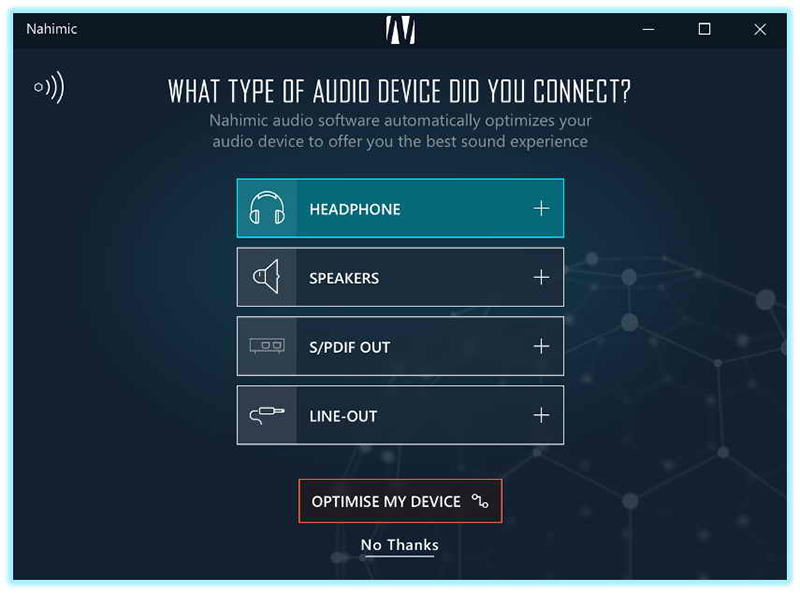
Строго говоря, Nahimic вполне может заменить навороченный аудиопроцессор, являясь его, так сказать, программным аналогом. Его возможности поистине безграничны, особенно в части создания трёхмерных эффектов, позволяя существенно улучшить качество звучания в фильмах или современных играх.
Более того, даже с обычными колонками или стереонаушниками появляется возможность получить качественное пространственное звучание в формате 5.1 или даже 7.1. Теперь вы понимаете, для чего нужна программа Nahimic – это отличный, причём бесплатный способ превратить свой компьютер в домашний кинотеатр.
Где скачать
Прежде чем бросаться устанавливать это замечательное ПО, нужно знать, что в настоящее время существует две версии программы, Nahimic 2 и более новый третий релиз. Так вот, двойка нужна в том случае, когда у вас стоит аудиодрайвер Realtek High Definition. Если Realtek HD Universal Driver, то тогда нужно ставить Nahimic 3.
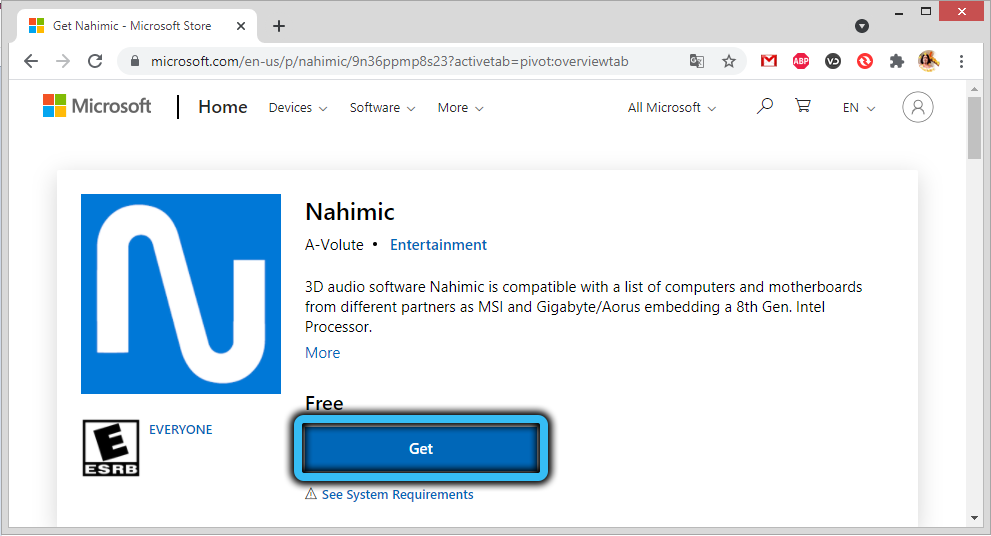
Откуда взять программу Nahimic? Мы обычно рекомендуем скачивать софт с официального сайта, но в данном случае не менее безопасным способом будет скачать программу из Windows Store. Но это вариант для пользователей Windows 10.
Отметим также, что софт заточен под конкретное железо, то есть воспользоваться им смогут только владельцы следующих материнских плат и ноутбуков MSI:
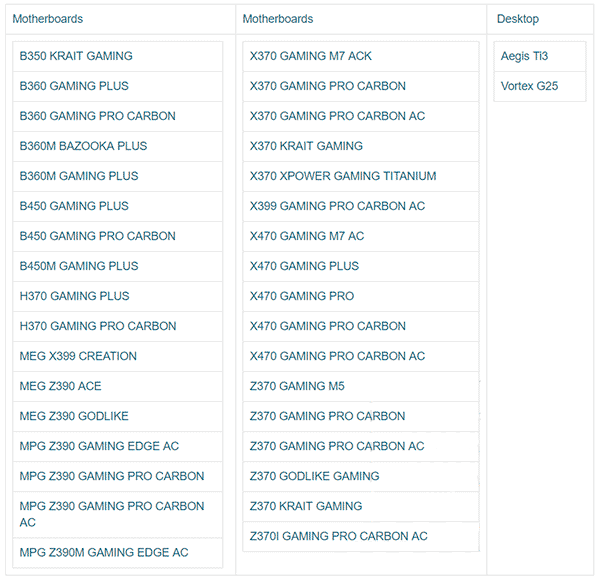
Даже из наименований модели становится понятно, что список состоит в основном из игровых решений.
Как пользоваться Nahimic
Прежде чем приступить к рассмотрению возможностей программы, отметим важные различия между второй и третьей версией. Понятно, что более новая редакция утилиты имеет улучшенный интерфейс и немного более продвинутый функционал. Но с практической точки зрения куда более важным является наличие поддержки беспроводных гарнитур и наушников по интерфейсам USB/WiFi/Bluetooth. Nahimic2, увы, поддерживает исключительно проводные наушники, подключаемые через стандартный джек.
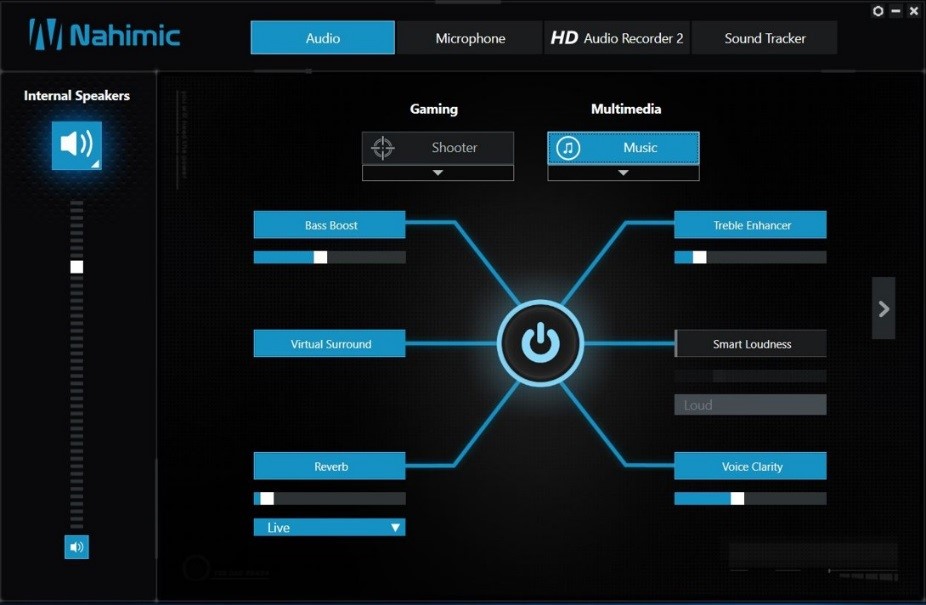
Главный экран включает основное меню, в котором имеется три важных пункта: Аудио, Микрофон и Sound Tracker (во второй версии – HD Audio Recorder). Рассмотрим их более детально.
Audio
Обе версии Nahimic на экране «Аудио» содержат три пресета: «Прослушивание музыки» (Music), «Просмотр фильмов» (Movie) и «Игра» (Gaming). Активировать каждый предустановленный режим можно, нажав на соответствующую кнопку. В третьей версии имеется ещё один пресет – голосовое общение (например, в Skype через микрофон).
Все пресеты могут быть задействованы при нажатой кнопке «Включить эффекты».
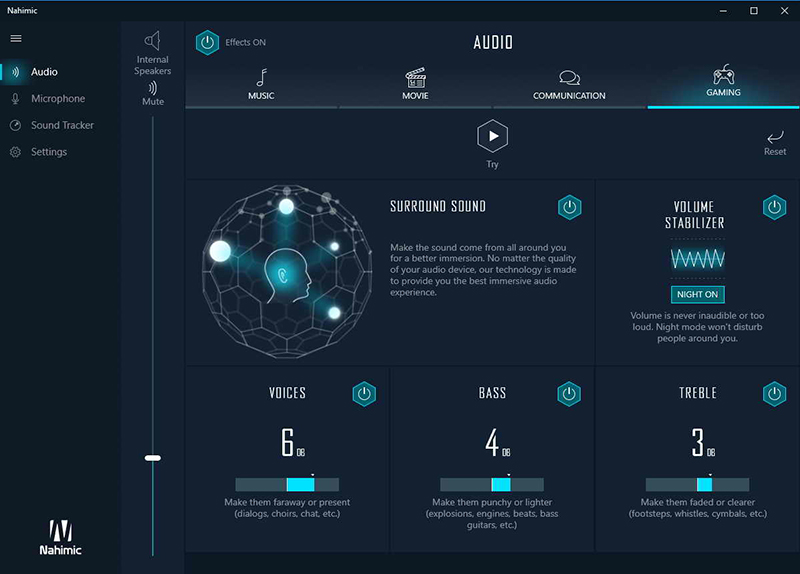
Каждый из предустановленных режимов подлежит более тонкой ручной настройке по следующим параметрам:
- объемный звук – эффект полного погружения в звук;
- стабилизатор звука – функция предназначена для выравнивания звучания непомерно громких и слишком тихих звуков. Здесь же имеется ночной режим Night, который можно использовать, чтобы не мешать членам семьи заниматься своими делами;
- чёткость голоса – приближает или удаляет звучание;
- басы – регулировка басов;
- высокие – то же самое, но относительно высоких частот.
Играя параметрами Nahimic, вы можете сразу оценивать эффект. Но лучше сравнивать звучание аудиотрека в программе и выйдя из неё – только тогда вы почувствуете всю ту глубину звучания, которую даёт Nahimic.
Microphone
Те, кто часто пользуется микрофоном для голосового общения в различных интернет-сервисах, могут по достоинству оценить эту вкладку. Отметим только, что у грандов создания звуковых эффектов, брендов Dolby или Creative, до тонких настроек микрофона руки так и не дошли, а о подавлении шумов там и речи не идёт. А вот в Nahimic функция присутствует, перекочевав сюда из военных разработок.
Эта технология и сегодня активно используется военными истребителями. Дело в том, что нагрузка на слуховой аппарат у пилотов повышенная. Даже тренировочные вылеты должны сопровождаться уверенной связью с диспетчерами, а в условиях рёва реактивных двигателей, когда уровень шума в кабине достигает немалых 140 дБ, качественное подавление шумов просто необходимо.
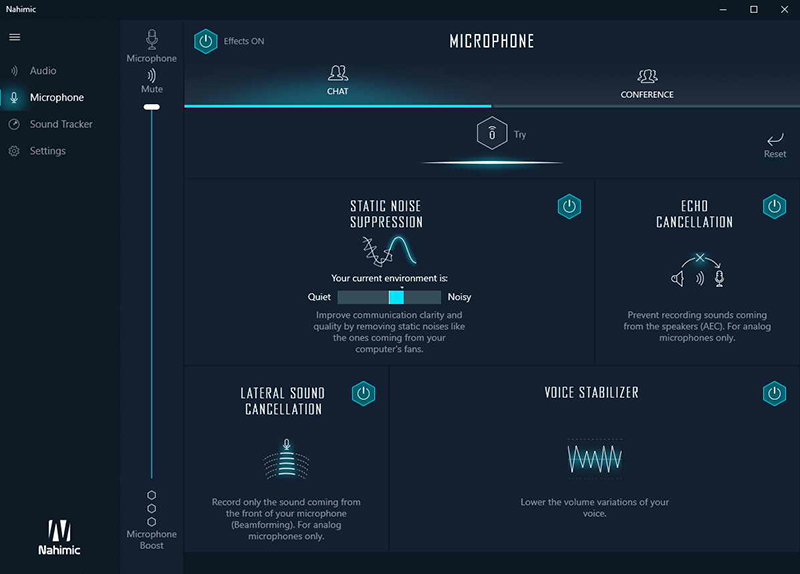
Посмотрим, что же нам предлагает в этом плане Nahimic:
- подавление статического шума, позволяющее сделать ваш голос более разборчивым;
- подавление эха (эту функцию следует использовать для аналоговых устройств);
- подавление боковых (фоновых) шумов;
- стабилизатор голоса – выполняет примерно те же задачи, что и первый пункт.
Если неохота возиться с этими настройками, можно воспользоваться готовыми пресетами Nahimic, которые оптимально настроены для режимов «Чат» и «Конференция».
Sound Tracker
Геймерам хорошо знакома функция звуковых радаров, позволяющая быстро и чётко определять, откуда именно раздаются те или иные громкие звуки. Оказывается, это умеет делать и программа Nahimic от MSI, причём не менее качественно.
Используя Sound Tracker, вы однозначно получите преимущество перед другими игроками во многих популярных шутерах типа Counter Strike. Можно ли считать использование этой функции читом? Скорее да, чем нет, так что вам придётся принимать самостоятельное решение, использовать эту фишку в играх или нет.
![]()
Отметим, что Nahimic позволяет манипулировать такими настройками радара, как размер, цвет, положение на экране, прозрачность.
Перечень совместимых с данной технологией игр насчитывает около восьми десятков наименований.
Подводя итоги, можно утверждать, что компании MSI удалось-таки удивить своей технологией Nahimic Sound, позволяющей добиться качественного объёмного звучания даже на обычных наушниках и простеньких акустических системах, причём без использования специализированного оборудования. Достаточно активировать функцию объёмного звучания, и Nahimic самостоятельно оптимизирует уровни звучания всех диапазонов и громкости, задействовав функции шумоподавления. При общении в Скайпе или аналогичных программах Nahimic заставит звучать ваш голос чётче и разборчивее, независимо от фонового шума.
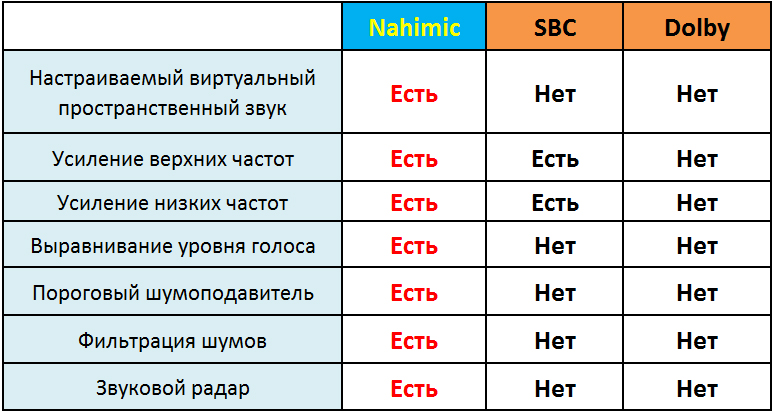
Уникальность программы состоит в том, что она не просто производит автоматические регулировки параметров звука, делая их оптимальными, но и осуществляет это динамически, в зависимости от обстоятельств, в режиме реального времени. Словом, технология Nahimic Sound не только умеет распознавать состояние аудиосреды, но и мгновенно подстраивать звучание под пользовательские предпочтения. Если вы зададитесь целью протестировать звучание до использования программы и после, то вряд ли захотите тестировать программы конкурентов.
Как удалить Nahimic Companion
Насколько просто установить программу, настолько же затруднительно её удалить.
Простое перетаскивание в корзину папки с файлами, разумеется, эффекта не даст, причём вам придётся завершить процесс A-Volute NS, равно как и связанный с ним Nahimic Companion, а также процесс nahimicNotifSys.exe – без этого удаление не получится. Но этого недостаточно – после перезагрузки все три процесса появятся в диспетчере задач снова.
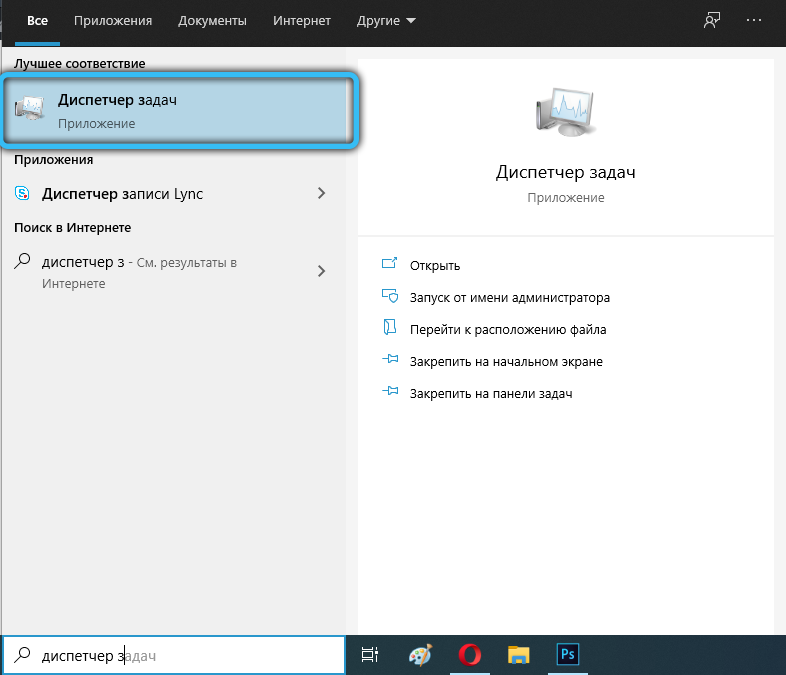
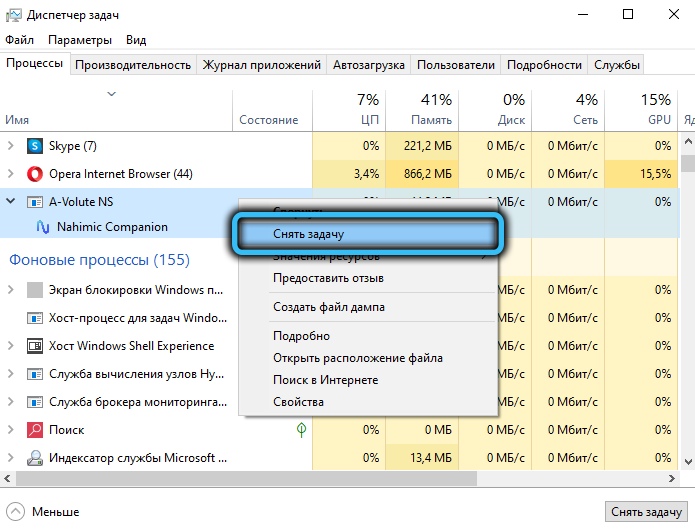
Чтобы отключить службу Nahimic service (тогда после перезагрузки модуль запускаться не будет), необходимо нажать Win+R и ввести команду services.msc. В перечне служб ищем строчку Nahimic service, кликаем на ней ПКМ, выбираем «Свойства» и останавливаем службу. Можно также поменять тип запуска, присвоив ему значение «Отключена».

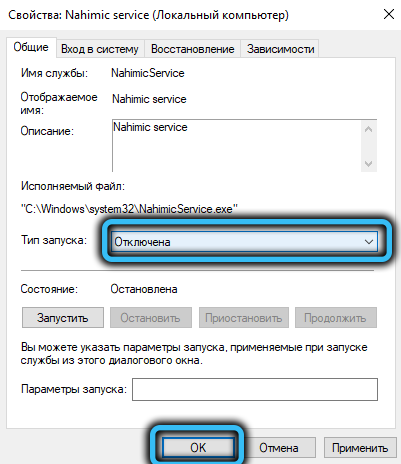
Затем запускаем планировщик заданий (команда taskschd.msc в консоли «Выполнить»), ищем строчки NahimicTask (их может быть две, с префиксами 32 и 64), снова кликаем ПКМ и выбираем «Завершить». Заодно желательно отключить службы NahimicSvc64Run/NahimicVRSvc64Run.
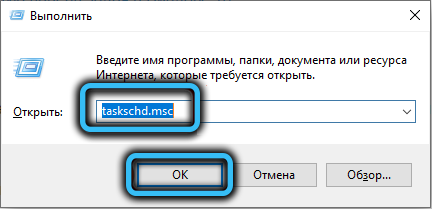
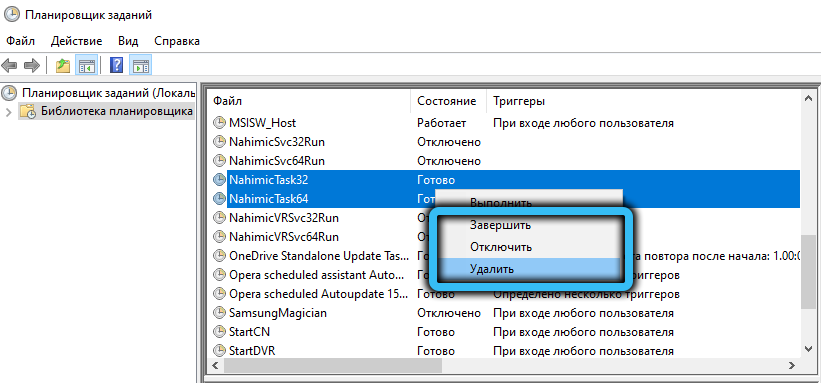
Только после всех этих манипуляций можно удалять папку программы NhNotifSys, расположенную в каталоге AppDataLocal навсегда.
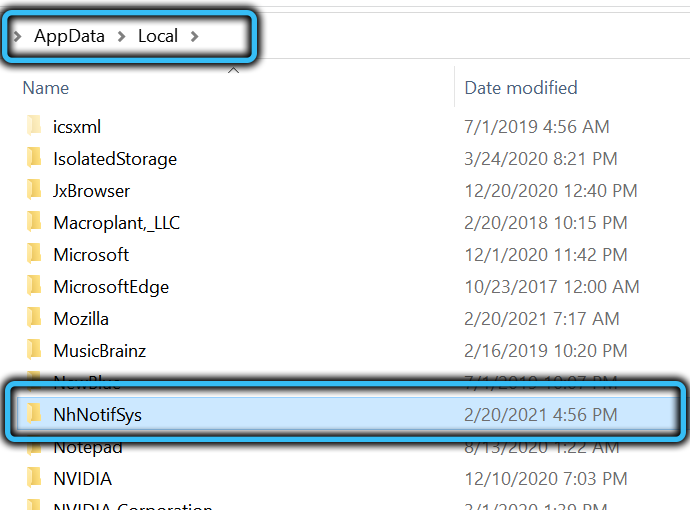
А пользовались ли вы программой Nahimic Companion? Понравилась ли она вам в использовании? Получилось ли у вас самостоятельно её удалить? Делитесь своим опытом в комментариях.
Источник: nastroyvse.ru
Nahimic


Nahimic — это утилита, которая требуется любителям послушать музыку в наушниках. Если вас не устраивает качество звучания ваших наушников, то стоит обратить внимание на эту утилиту. Эта программа позволяет улучшить глубину звука, сделав его более приятным. Стоит отметить, что до недавнего времени Nahimic можно было использовать только на компьютерах фирмы MSI.
Утилита автоматически встраивалась в SMI gaming center. Но сейчас она может работать на устройствах фирмы prestigio. На других ПК она попросту не сможет функционировать.
Возможности
Данная программа помогает улучшить качество звука для любых процессов компьютера. Это можно услышать при прослушивании музыки, просмотре фильмов и видео, и даже при провождении времени в видеоиграх. Программа позволяет добиться улучшения звучания благодаря изменению многих настроек. Здесь можно добавить громкость микрофону и динамикам, также регулировать басы.
Ещё здесь можно доступна реверберация, а также возможность изменять силу дрожания. Последнее идеально подходит для мощных систем воспроизведения.
Помимо произведения глубокой настройки, программа также дает возможность удобно хранить полученные параметры. Можно создавать несколько профилей с настройками, и быстро переключаться между ними. Есть даже возможность создать профиль для наушников. Если это сделать, то после подключения этой гарнитуры программа автоматически предложит перейти на профиль для неё. Ещё вы сможете быстро сбросить все настройки при помощи одного клика.
Интерфейс и совместимость
Эта программа имеет хорошее графическое оформление, которое отличается от большинства других решений. Благодаря нажатию одной кнопки на иконку в «трее», вы сможете увидеть абсолютно все ползунки в одном месте. Вам не потребуется постоянно переключаться между различными панелями. Также стоит отметить, что программа полностью переведена на русский язык.
Ключевые особенности
- Утилита Nahimic позволяет значительно улучшить качество звучания музыки, фильмов и игр;
- Присутствует возможность создавать несколько профилей с настройками, между которыми можно быстро переключаться;
- Можно регулировать басы и дрожание звука;
- Программа может функционировать только на ПК от MSI и Prestigio;
- Скачать утилиту можно бесплатно.
Источник: softdroids.com